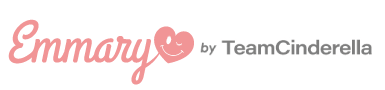今流行りの【#インスタ風加工】のやり方教えちゃいます♪これでいいねがたくさん貰えちゃう☆
- ライフスタイル
- まい
- 2017.7.17
みなさん、最近インスタでよく
この加工を見かけませんか??
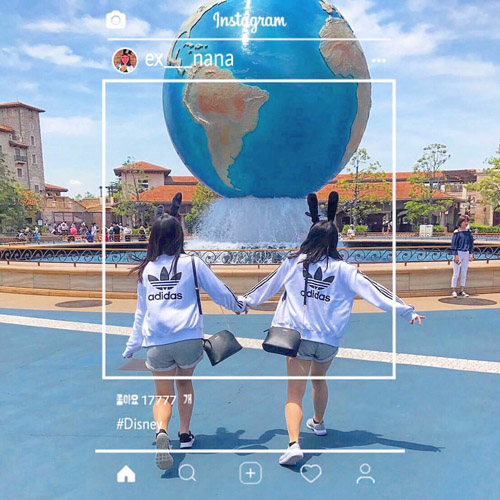
その名も #インスタ風加工
可愛いけど、どうやってやるの…(´-`).。oO
とお悩みのそこのアナタのために…!
今回はこの“インスタ風加工”のやり方を紹介したいと思います☆
ではさっそく▷▶▷▶
○まずは枠の画像を保存○
まず初めに、白い枠の画像を保存します。
今は見やすいように黒背景にしてあります!
元画像は出典リンク先から保存できます♥
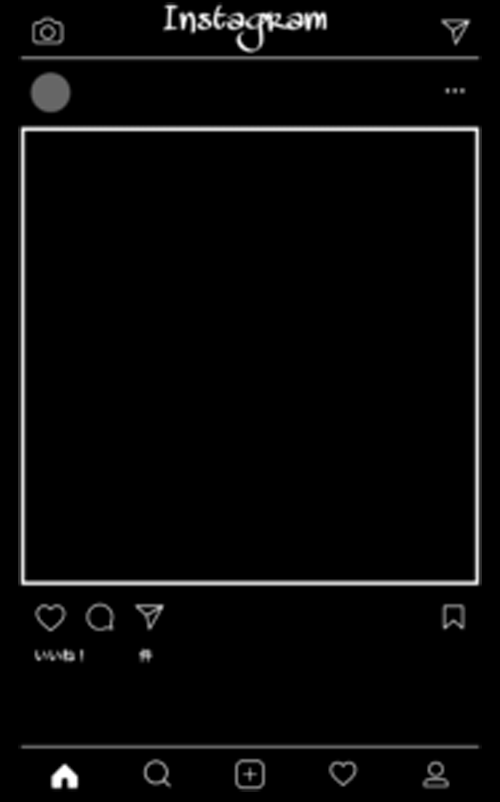
○Pics Artを準備○
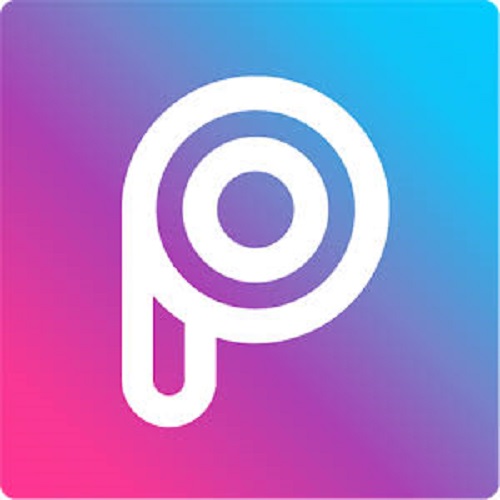
これはもうみなさんおなじみですよね♡
画像加工アプリ“Pics Art”
便利だから、インストールしている子も多いはず!
○白枠画像を追加○
Pics Artを起動させ、
加工したい写真を選んだら……
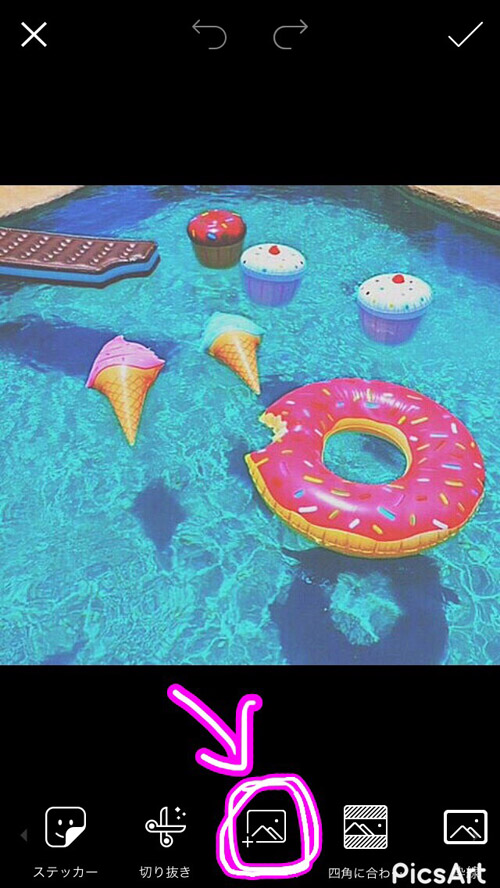
“写真の追加”というところから
先ほど保存した、白枠画像を追加しましょう☆
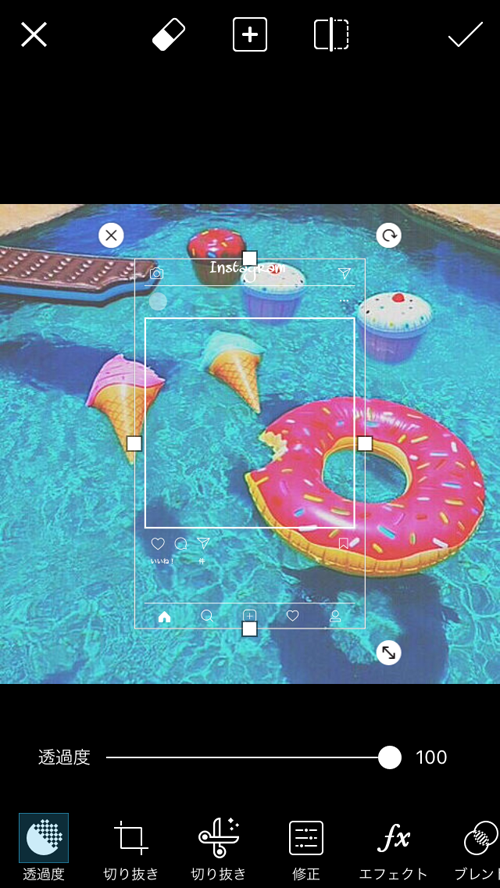
そして自分の好きな大きさに合わせたら
右上のチェック✓を押して
ここでいったん保存をします☆
この時わざとナナメにしても
雰囲気が出ていい感じになります(´-`).。oO(♪)
なんと!
これだけでまず基本形は完成なんです(笑)
次からの手順でもっともっと
グレードアップさせていきましょ~~~♡
○アイコンを作る○
先ほどのように写真の追加というところから、
アイコンにしたい画像を選びましょう☆
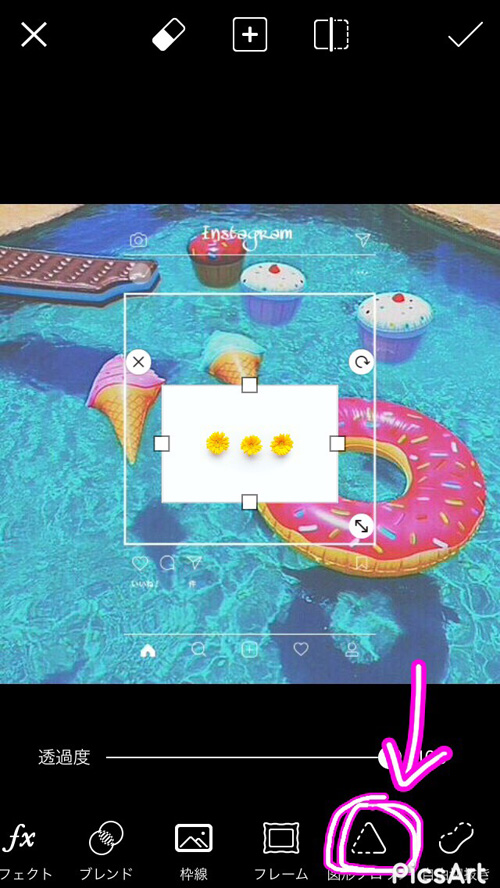
そしたら“図形クロップ”というところをポチッ☆
そうすると→→→
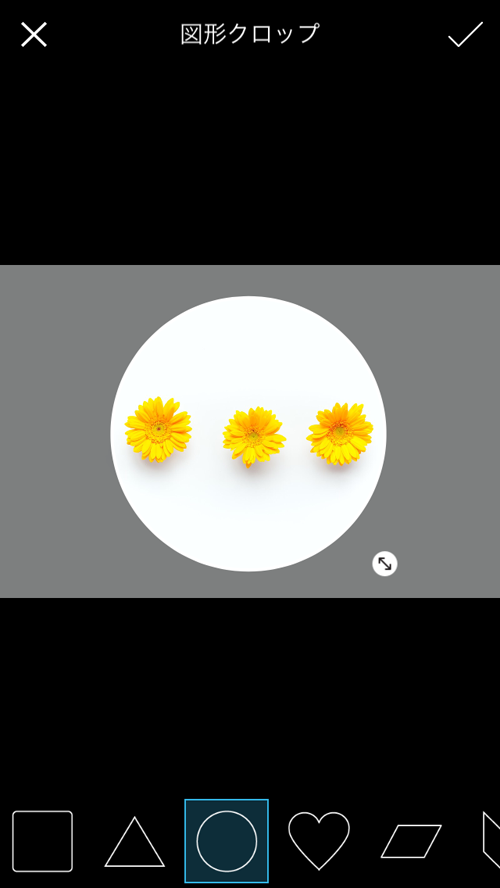
コチラの画面で○を選択し、
アイコンに使いたいところで
キレイな丸を作りましょう☆
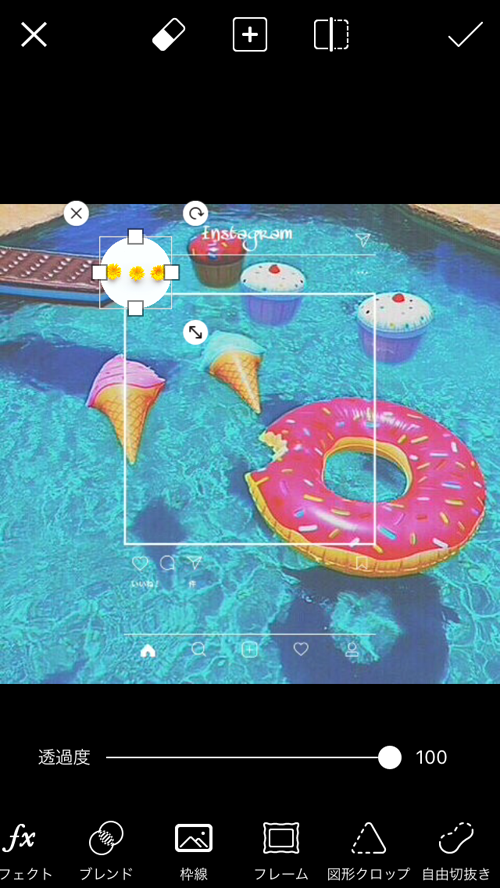
それをアイコン部分に持っていき
大きさを合わせます!
ここでまた右上のチェック✓を押そう!
○文字を入れる○
ゴールまであと少し!
あとは文字を入れるだけ♪
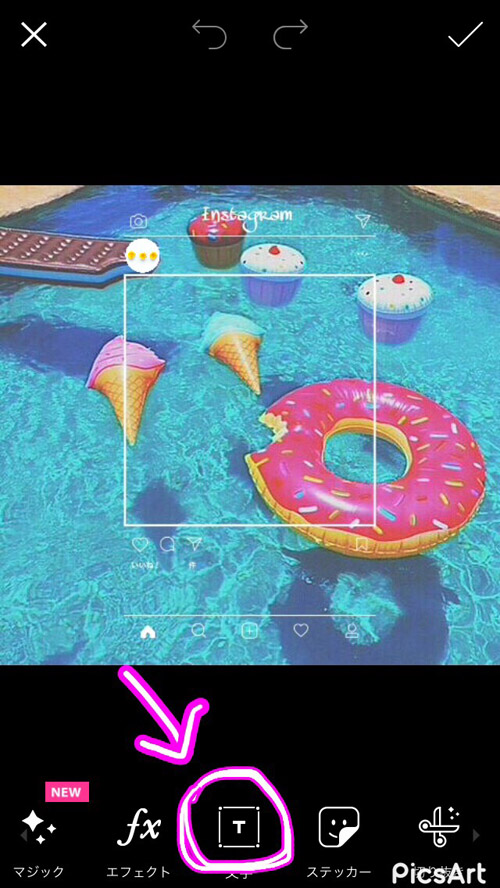
文字というところをタップして
「ユーザーネーム」にしたい文字や
「いいね数」などを入れていこう☆
私はこの時「Average Sans」という
フォントを選んだよ!
○完成○
ついに、、、
完成~~~☆
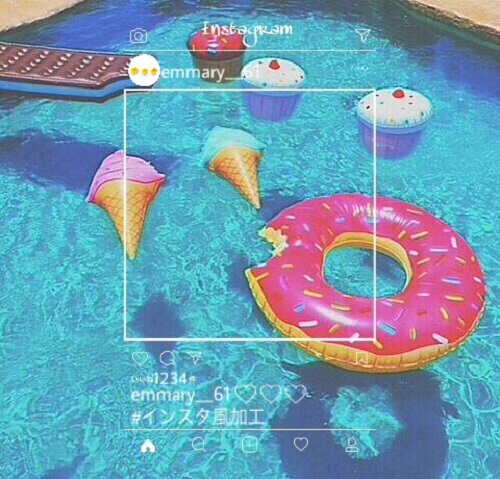
♥+α♥
ふわふわ登っていくハートを加えたり、
タグ付けを付けたりすると更にgood◎
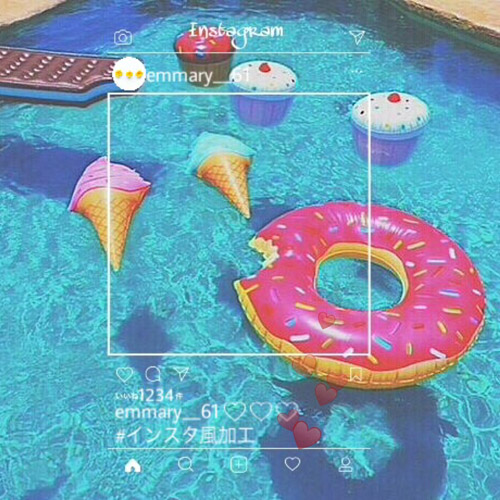
いかがでしたか(^^)/
意外と簡単に出来ちゃいました♪
みんなも #インスタ風加工 で
いいねをたくさん貰っちゃお~~~♡